Scelta delle impostazioni di base per l'utilizzo del fax
Codice domanda frequente: 8201364200
Data di rilascio: 23 gennaio 2012
Soluzione
È possibile impostare le informazioni sul mittente, come data e ora, nome unità e numero di fax/telefono.
Informazioni relative alle informazioni sul mittente
Se il nome dell'unità e il numero di telefono/fax dell'unità sono registrati, vengono stampati con data e ora come informazioni relative al mittente sul fax del destinatario.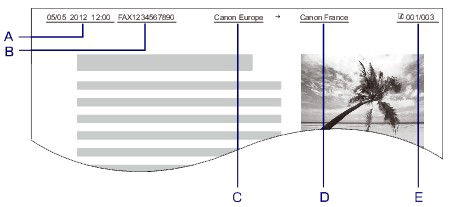
A. Data e ora di trasmissione
B. Numero di fax/telefono dell'unità
C. Nome unità
D. Il nome del destinatario registrato viene stampato in fase di invio di fax mediante la selezione codificata.
E. Numero di pagina
REFERENCE
- È possibile stampare l'elenco dei dati utente per confermare le informazioni sul mittente registrate.
- Quando si inviano fax in bianco e nero, è possibile selezionare se stampare le informazioni sul mittente all'interno o all'esterno dell'area dell'immagine.
Specificare l'impostazione su Posizione ITT (TTI position) in Impostazioni FAX avanzate (Advanced FAX settings) sotto Impostazioni FAX (FAX settings).
- È possibile scegliere fra tre formati di stampa della data: AAAA/MM/GG (YYYY/MM/DD), MM/GG/AAAA (MM/DD/YYYY) e GG/MM/AAAA (DD/MM/YYYY).
Selezionare il formato di stampa della data in Formato visualizzazione data (Date display format) sotto Impostazioni utente periferica (Device user settings).
Impostazione della data e dell'ora
In questa sezione viene descritta la procedura di impostazione della data e dell'ora.
1. Assicurarsi che la macchina sia accesa.
2. Premere il pulsante MENU.
Viene visualizzata la schermata del menu.
3. Selezionare  Imposta- zione (Setup), quindi premere il pulsante OK.
Imposta- zione (Setup), quindi premere il pulsante OK.
4. Selezionare  Impostazioni periferica (Device settings), quindi premere il pulsante OK.
Impostazioni periferica (Device settings), quindi premere il pulsante OK.
5. Utilizzare il pulsante 
 per selezionare Impostazioni utente periferica (Device user settings), quindi premere il pulsante OK.
per selezionare Impostazioni utente periferica (Device user settings), quindi premere il pulsante OK.
6. Usare il pulsante 
 per selezionare Impostazioni data/ora (Date/time setting), quindi premere il pulsante OK.
per selezionare Impostazioni data/ora (Date/time setting), quindi premere il pulsante OK.
7. Immettere la data e l'ora.
Usare il pulsante 
 per spostare il cursore in corrispondenza della posizione desiderata, quindi premere il pulsante
per spostare il cursore in corrispondenza della posizione desiderata, quindi premere il pulsante 
 per immettere la data e l'ora.
per immettere la data e l'ora.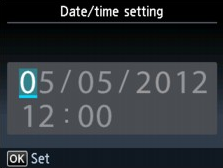
Immettere la data e l'ora in formato 24 ore.
Immettere solo le ultime due cifre dell'anno.
8. Premere il pulsante OK.
9. Per tornare alla schermata di standby fax, premere il pulsante FAX.
Impostazione dell'ora legale
In alcuni paesi è adottata l'ora legale, un sistema che consente di spostare avanti l'orario di un'ora in determinati periodi dell'anno.È possibile impostare la macchina in modo che l'ora venga modificata automaticamente registrando la data e l'ora di inizio e di fine dell'ora legale.
IMPORTANT
Non tutte le informazioni più recenti di tutti i paesi o le regioni vengono applicate per Impostazione ora legale (Summer time setting) per impostazione predefinita. Occorre modificare l'impostazione predefinita in base alle informazioni più recenti del proprio paese o della propria regione.
REFERENCE
Questa impostazione potrebbe non essere disponibile a seconda del Paese o della regione di acquisto.
1. Assicurarsi che la macchina sia accesa.
2. Premere il pulsante MENU.
Viene visualizzata la schermata del menu.
3. Selezionare  Imposta- zione (Setup), quindi premere il pulsante OK.
Imposta- zione (Setup), quindi premere il pulsante OK.
4. Selezionare  Impostazioni periferica (Device settings), quindi premere il pulsante OK.
Impostazioni periferica (Device settings), quindi premere il pulsante OK.
5. Utilizzare il pulsante  per selezionare Impostazioni utente periferica (Device user settings), quindi premere il pulsante OK.
per selezionare Impostazioni utente periferica (Device user settings), quindi premere il pulsante OK.
6. Usare il pulsante  per selezionare Impostazione ora legale (Summer time setting), quindi premere il pulsante OK.
per selezionare Impostazione ora legale (Summer time setting), quindi premere il pulsante OK.
7. Premere il pulsante  per selezionare ATTIV. (ON), quindi premere il pulsante OK.
per selezionare ATTIV. (ON), quindi premere il pulsante OK.
Per disattivare l'ora legale, selezionare DISATT. (OFF).
8. Impostare la data e l'ora di inizio dell'ora legale.
(1) Impostare la data di inizio dell'ora legale.
Utilizzare il pulsante  per modificare la voce dell'impostazione, quindi il pulsante
per modificare la voce dell'impostazione, quindi il pulsante  per modificare l'impostazione, infine confermare la selezione con il pulsante OK.
per modificare l'impostazione, infine confermare la selezione con il pulsante OK.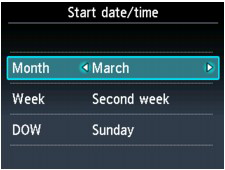
(2) Impostare l'ora di inizio (in formato 24 ore) dell'ora legale.
Usare il pulsante  per spostare il cursore in corrispondenza della posizione desiderata, quindi usare il pulsante
per spostare il cursore in corrispondenza della posizione desiderata, quindi usare il pulsante  per inserire l'ora, infine premere il pulsante OK.
per inserire l'ora, infine premere il pulsante OK.
Fare precedere le singole cifre da uno zero.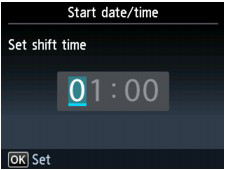
9. Impostare la data e l'ora di fine dell'ora legale.
(1) Impostare la data di fine dell'ora legale.
Utilizzare il pulsante  per modificare la voce dell'impostazione, quindi il pulsante
per modificare la voce dell'impostazione, quindi il pulsante  per modificare l'impostazione, infine confermare la selezione con il pulsante OK.
per modificare l'impostazione, infine confermare la selezione con il pulsante OK.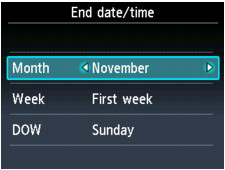
(2) Impostare l'ora di fine (in formato 24 ore) dell'ora legale.
Usare il pulsante  per spostare il cursore in corrispondenza della posizione desiderata, quindi usare il pulsante
per spostare il cursore in corrispondenza della posizione desiderata, quindi usare il pulsante  per inserire l'ora, infine premere il pulsante OK.
per inserire l'ora, infine premere il pulsante OK.
Fare precedere le singole cifre da uno zero.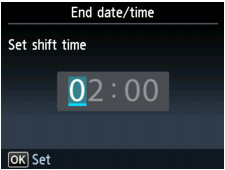
10. Per tornare alla schermata di standby fax, premere il pulsante FAX.
Registrazione delle informazioni utente
In questa sezione viene descritta la procedura di registrazione delle informazioni sull'utente.REFERENCE
Prima di inviare un fax, assicurarsi di avere immesso il proprio nome e numero di telefono/fax in Nome unit (Unit name) e TEL unità (Unit TEL) in Impostazioni informazioni utente (User information settings) (solo per gli USA).
1. Assicurarsi che la macchina sia accesa.
2. Premere il pulsante MENU.
Viene visualizzata la schermata del menu.
3. Selezionare  Imposta- zione (Setup), quindi premere il pulsante OK.
Imposta- zione (Setup), quindi premere il pulsante OK.
4. Selezionare  Impostazioni periferica (Device settings), quindi premere il pulsante OK.
Impostazioni periferica (Device settings), quindi premere il pulsante OK.
5. Utilizzare il pulsante 
 per selezionare Impostazioni FAX (FAX settings), quindi premere il pulsante OK.
per selezionare Impostazioni FAX (FAX settings), quindi premere il pulsante OK.
6. Utilizzare il pulsante 
 per selezionare Impostazioni utente FAX (FAX user settings), quindi premere il pulsante OK.
per selezionare Impostazioni utente FAX (FAX user settings), quindi premere il pulsante OK.
7. Usare il pulsante 
 per selezionare Impostazioni informazioni utente (User information settings), quindi premere il pulsante OK.
per selezionare Impostazioni informazioni utente (User information settings), quindi premere il pulsante OK.
Viene visualizzata la schermata di registrazione del nome dell'unità e del numero di fax/telefono.
8. Immettere il nome dell'unità.
(1) Usare il pulsante 
 per spostare il cursore in Nome unit (Unit name).
per spostare il cursore in Nome unit (Unit name).
(2) Immettere il nome dell'unità.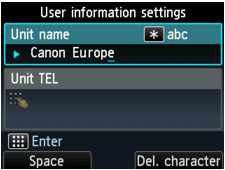
(3) Premere il pulsante OK.
REFERENCE
- È possibile immettere un nome di lunghezza massima di 24 caratteri, spazi inclusi.
- Per ulteriori informazioni su come immettere o eliminare caratteri:
-> Fare riferimento a [ Immissione di numeri, lettere e simboli ] in questa pagina Web.
9. Immettere il nuovo numero di fax/telefono dell'unità.
(1) Usare il pulsante 
 per spostare il cursore in TEL unità (Unit TEL).
per spostare il cursore in TEL unità (Unit TEL).
(2) Immettere il nuovo numero di fax/telefono dell'unità.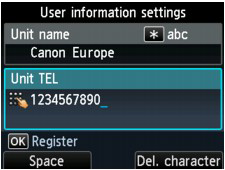
REFERENCE
- È possibile immettere numeri di fax/telefono con un massimo di 20 cifre, spazi inclusi.
- Per ulteriori informazioni su come immettere o eliminare caratteri:
-> Fare riferimento a [ Immissione di numeri, lettere e simboli ] in questa pagina Web.
10. Premere il pulsante OK per confermare la registrazione.
11. Per tornare alla schermata di standby fax, premere il pulsante FAX.
Immissione di numeri, lettere e simboli
La macchina consente di immettere caratteri tramite i pulsanti numerici quando si immettono informazioni come il nome dell'unità, il nome di un destinatario per la selezione codificata e così via.- Cambio della modalità di immissione
La macchina presenta tre modalità di immissione: modalità maiuscole, modalità minuscole e modalità numerica. È possibile utilizzare i pulsanti numerici per immettere i caratteri in ciascuna modalità di immissione.
Ogni volta che si preme il pulsante Tono (Tone), la modalità di immissione viene alternata nel seguente ordine: modalità maiuscole (ABC), modalità minuscole (abc) e modalità numerica (123).
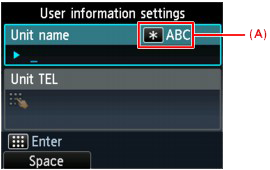
La modalità di immissione corrente viene visualizzata in alto a destra nella colonna delle voci (A).
REFERENCE
- Di seguito viene descritta la procedura per l'immissione del nome dell'unità come esempio.
-> Fare riferimento a [Impostazione delle informazioni sul mittente] in questa pagina Web.
- Immissione di numeri, lettere e simboli

Premere il pulsante Tono (Tone) per cambiare modalità di immissione.
Utilizzare i pulsanti numerici per immettere i caratteri desiderati.
Per immettere uno spazio, premere il pulsante Funzione (Function) di sinistra per selezionare Spazio (Space).
Per eliminare l'ultimo carattere immesso, premere il pulsante Funzione (Function) di destra per selezionare Elim. caratt. (Del. character).
- Modifica dei numeri, delle lettere e dei simboli immessi
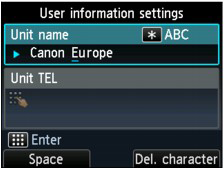
Premere il pulsante
 o
o  per spostare il cursore sotto la posizione da modificare.
per spostare il cursore sotto la posizione da modificare.
- Per inserire uno spazio
Premere il pulsante Funzione (Function) di sinistra per selezionare Spazio (Space). È possibile inserire uno spazio dopo e tra i caratteri.
- Per inserire un carattere
Spostare il cursore sotto il carattere a destra della posizione di inserimento, quindi immettere il carattere. Il carattere sul cursore si sposterà a destra e verrà inserito il nuovo carattere.
- Per eliminare un carattere
Premere il pulsante Funzione (Function) di destra per selezionare Elim. caratt. (Del. character). Quando i cursore si trova alla fine dei caratteri e si seleziona Elim. caratt. (Del. character), verrà eliminato il carattere a sinistra (backspace).
- Elenco dei caratteri assegnati a ciascun pulsante numerico
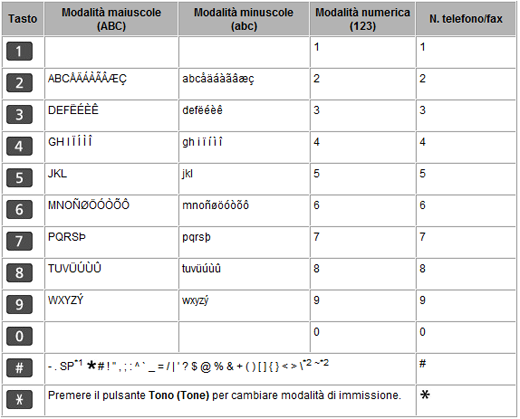
*1 "SP" indica uno spazio.
*2 Visualizzato solo quando si immettono caratteri nelle impostazioni LAN.
Modelli interessati
- PIXMA MX514
- PIXMA MX515